Puțin fundal
Zilele trecute mi-am cumpărat un laptop cu ecran de 11,6 inchi. Am fost complet mulțumit de achiziție: laptopul a făcut față sarcinilor atribuite cu brio, dar a existat încă o problemă - nu poți inscripționa discuri de recuperare, deoarece Acer eRecovery le scrie pe CD sau DVD și nicăieri altundeva (deși în opinia mea în Acer ar putea adăuga suport pentru unități flash). Vă puteți familiariza cu ce este Acer eRecovery în materialul „Acer eRecovery. Descriere completă”, precum și răspunsuri la întrebările frecvente din materialul „Acer eRecovery FAQ”. Unii ar putea întreba: „De ce aveți nevoie de discuri de recuperare dacă există o partiție ascunsă?” Voi răspunde: partiția ascunsă poate fi ștearsă accidental sau, dintr-un motiv oarecare, sistemul nu va fi restaurat din ea, iar în aceste cazuri vor fi necesare discuri.
Crearea de discuri
Pentru început, trebuie să descărcați un program care emulează munca unui scriitor de unități CDDVD. Singurul program capabil să îndeplinească această funcție pe care l-am găsit a fost Phantom Burner (descărcat de pe site-ul producătorului). Voi spune imediat că programul este plătit, iar versiunea sa de probă are o limitare la înregistrarea CD-urilor - 50 MB, DVD-uri și discuri Blu-ray - 1,4 GB. După instalare, o unitate virtuală va apărea în „Computerul meu”:
Porniți Phantom Burner și accesați fila „Operațiuni”:
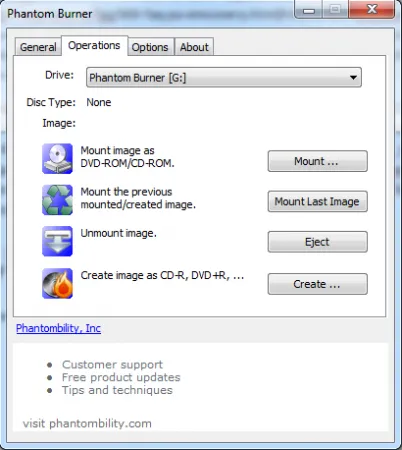
Faceți clic pe butonul „Creați...”, în fereastră indicați calea în care ar trebui să fie salvată imaginea viitoare (numele primului disc de recuperare „Recovery1”, al doilea „Recovery2”, etc., numele discului cu drivere și programe AppDrv1"), tipul de disc (în cazul meu, în cazul DVD+RW), puteți, de asemenea, să spuneți programului că, după crearea imaginii, ar trebui convertit în formatul ISO mai cunoscut, pentru aceasta, bifați lângă elementul „Convertiți discul de date în format ISO”:
Pe aceastapregătirea „discului gol pentru înregistrarea imaginii este încheiată. Acum lansați Acer eRecovery și selectați elementul „Creați un disc implicit din fabrică (Creați un disc de recuperare cu setările din fabrică)”:
Indicăm unitatea noastră virtuală pe care înregistrăm, nu uitați să verificați elementul „Verificați imaginea de rezervă” - acest lucru vă va permite să verificați funcționalitatea discurilor de recuperare create:
După cum puteți vedea, în cazul meu, sunt necesare 11 CD-uri sau 2 DVD-uri. Faceți clic pe butonul „Următorul”, după care va începe crearea discurilor. După „înregistrarea” primului disc, programul vă va cere să introduceți un al doilea „disc gol”, pentru aceasta, repetați operațiunile descrise mai sus în Phantom Burner doar în loc de „Recovery1”, specificați numele imaginii „Recovery2” și faceți clic pe „OK”. La sfârșitul acestei operațiuni, creați un alt disc cu aplicații și drivere selectând elementul „Creează driver și backup disc aplicație” în Acer eRecovery, de regulă, un CD este suficient pentru asta. Atât, crearea de discurile de recuperare sunt terminate. Acum imaginile obținute trebuie copiate, de exemplu, prin rețea pe un alt computer, de pe care le puteți inscripționa pe un disc. Se pune întrebarea „Cum se recuperează de pe aceste discuri dacă laptopul nu are o unitate DVD. ?". Pentru a face acest lucru, trebuie să deschideți aceste imagini cu orice program care știe să lucreze cu fișiere ISO (chiar și WinRar este potrivit) și să copiați conținutul primului disc pe o unitate flash, apoi să introduceți această unitate flash în laptop și să indicați că este necesar să pornești din el.
Notă: Dacă computerul refuză să pornească de pe unitatea flash, trebuie să scrieți bootloader-ul pe unitatea flash. Pentru a face acest lucru, introduceți comanda bootsect /nt60 F:" (fără ghilimele) în linia de comandă, unde F: este litera unității dvs. flash. Când programul de recuperare solicită al doilea disc, repetați operația pentru al doilea disc. .
Observație:Dacă aveți o unitate flash USB cu 8 GB sau mai mult, puteți copia simultan conținutul tuturor discurilor de recuperare pe unitatea flash USB și puteți găsi parametrul „PCS” în fișierul RCD.dat și scrieți „PCS=1” (fără citate). Dacă nu există un astfel de parametru, creați-l. Această opțiune îi spune instalatorului că există un singur disc de recuperare și că acesta conține toate fișierele necesare
Ei bine, asta e tot în general. Voi fi bucuros să văd observațiile și comentariile dvs. puțin mai jos Întrebări - pe forum. Dacă cunoașteți un analog gratuit al programului Phantom Burner - anunțați-ne și vom adăuga informații și instrucțiuni pentru acesta
Cu stimă, Maksym Kovpakov, Rusia, Sankt Petersburg, 2010. Copiarea, editarea și distribuirea acestui material sunt permise numai cu referire la sursă și cu indicarea autorului. Materialul a fost pregătit special pentru AcerFans.ru Mulțumiri: Pentru capturile de ecran eRecovery, mulțumiri lui Andrii Tonievich (FuzzyL) Pentru comentarii la scrierea articolului, mulțumiri lui Guryev Denis (GDenis) acerfans.ru
